So verwenden sie arrayformula mit vlookup in google sheets
Sie können die folgende Syntax verwenden, um die ARRAYFORMULA- Funktion mit der VLOOKUP- Funktion in Google Sheets zu verwenden:
= ARRAYFORMULA ( VLOOKUP ( E2:E11 , A2:C11 , 3 , FALSE ) )
Diese spezielle Formel sucht nach Werten von E2:E11 im Bereich A2:C11 und gibt den Wert der dritten Spalte im Bereich zurück.
Der Vorteil der Verwendung von ARRAYFORMULA besteht darin, dass wir für jeden Wert in E2:E11 einen VLOOKUP durchführen können, ohne für jede Zelle in Spalte E eine einzelne VLOOKUP- Formel schreiben zu müssen.
Das folgende Beispiel zeigt, wie diese Formel in der Praxis angewendet wird.
Beispiel: Verwendung von ARRAYFORMULA mit VLOOKUP in Google Sheets
Angenommen, wir haben den folgenden Datensatz mit Informationen über verschiedene Basketballmannschaften:
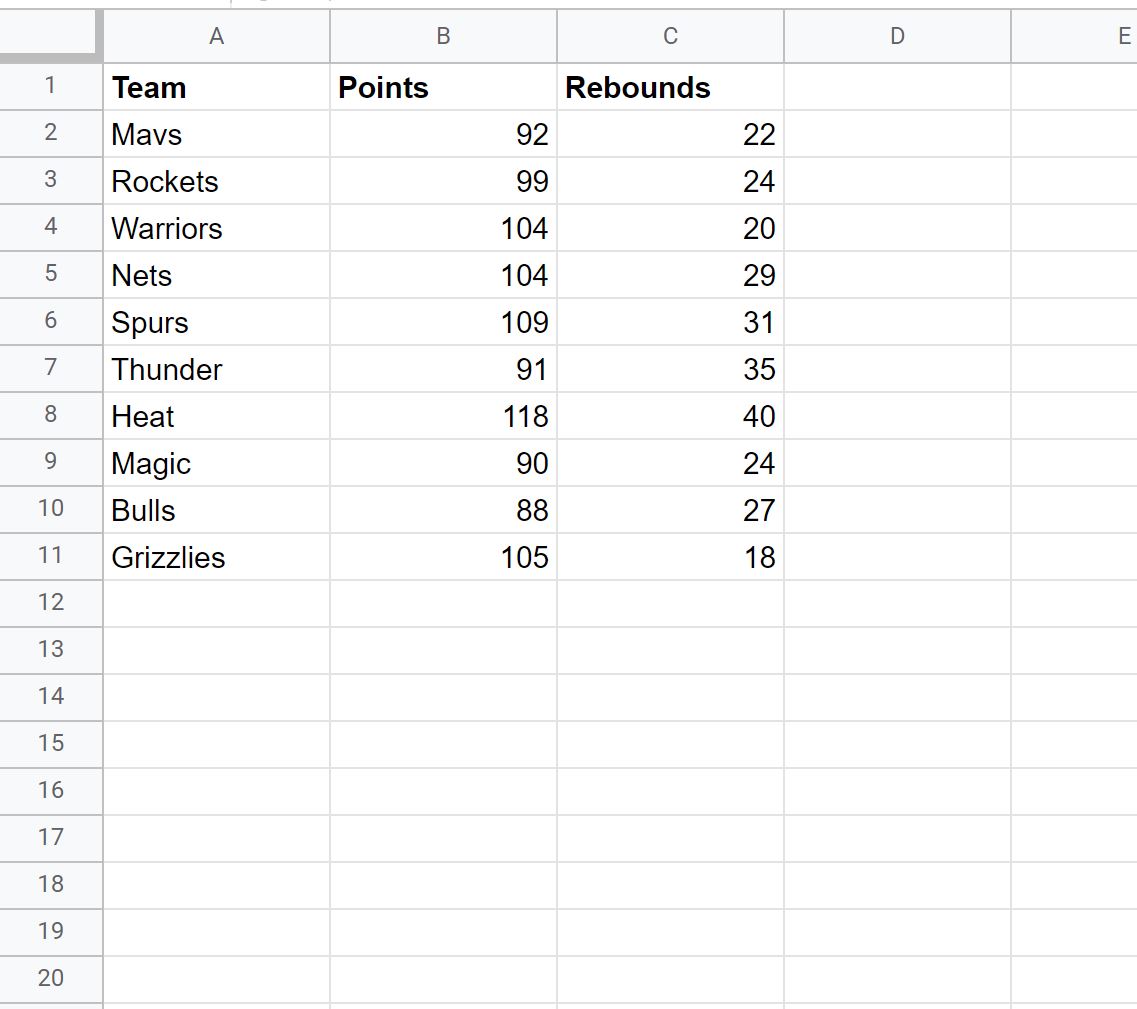
Wir können ARRAYFORMULA mit VLOOKUP verwenden, um jedes Team in Spalte E zu finden und ihre entsprechenden Rebound-Werte in Spalte F zurückzugeben:
= ARRAYFORMULA ( VLOOKUP ( E2:E11 , A2:C11 , 3 , FALSE ) )
Wir können diese Formel einmal in Zelle F2 eingeben und die EINGABETASTE drücken, und die Rebound-Werte für jedes Team werden zurückgegeben:
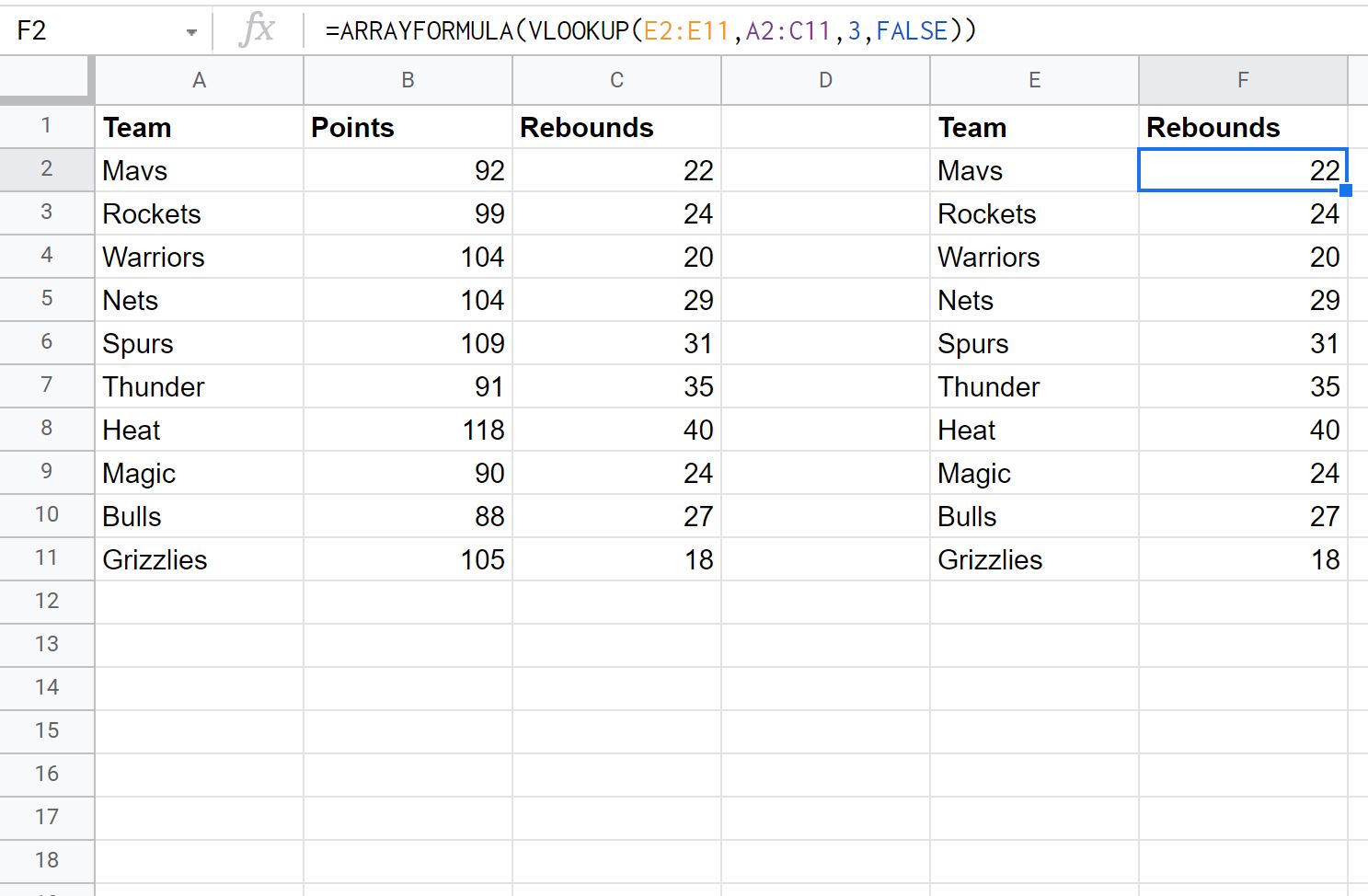
Dies bietet eine viel schnellere Möglichkeit, Absprungwerte für jedes Team zurückzugeben, anstatt eine einzelne VLOOKUP- Funktion in jede Zelle in Spalte F einzugeben oder sogar auf die Formel zu klicken und sie von Zelle F2 in jede Zelle in Spalte F zu ziehen.
Hinweis: Die vollständige Dokumentation zur ARRAYFORMULA- Funktion in Google Sheets finden Sie hier .
Zusätzliche Ressourcen
In den folgenden Tutorials wird erläutert, wie Sie andere häufige Aufgaben in Google Sheets ausführen:
So verwenden Sie IFERROR mit VLOOKUP in Google Sheets
So führen Sie einen umgekehrten VLOOKUP in Google Sheets durch
So verwenden Sie einen SVERWEIS mit Berücksichtigung der Groß- und Kleinschreibung in Google Sheets